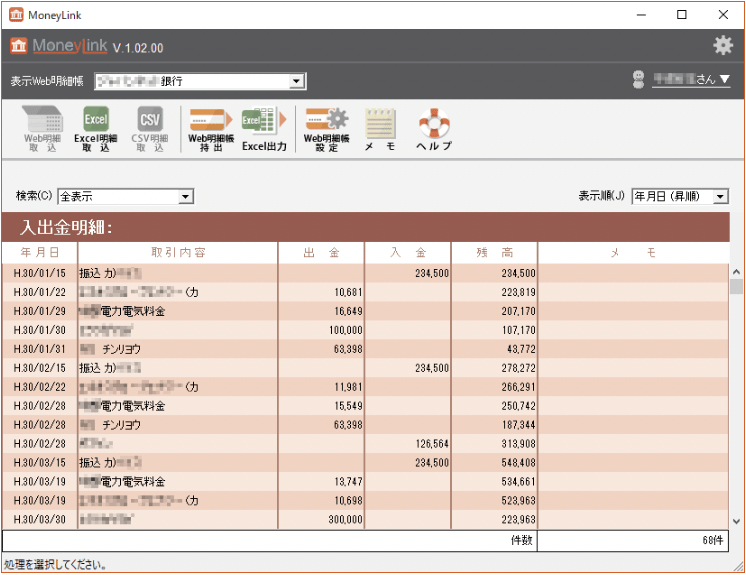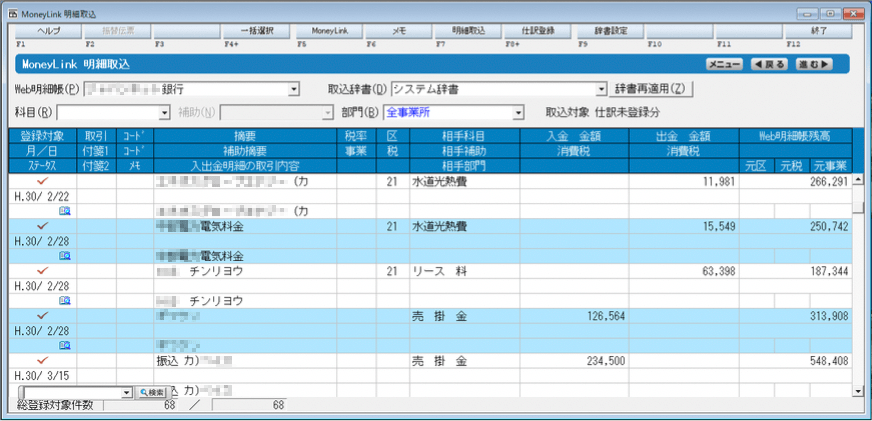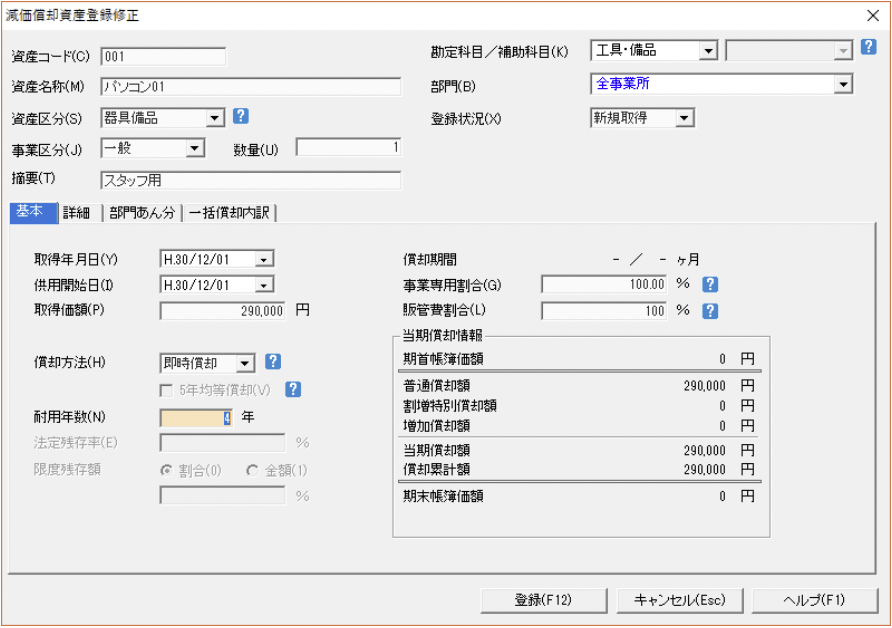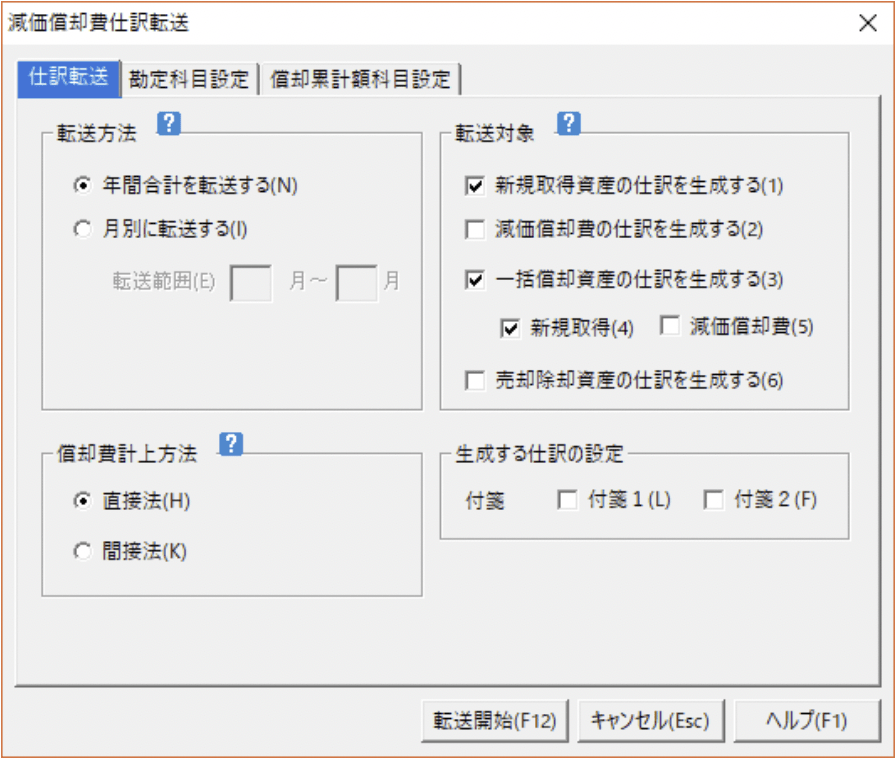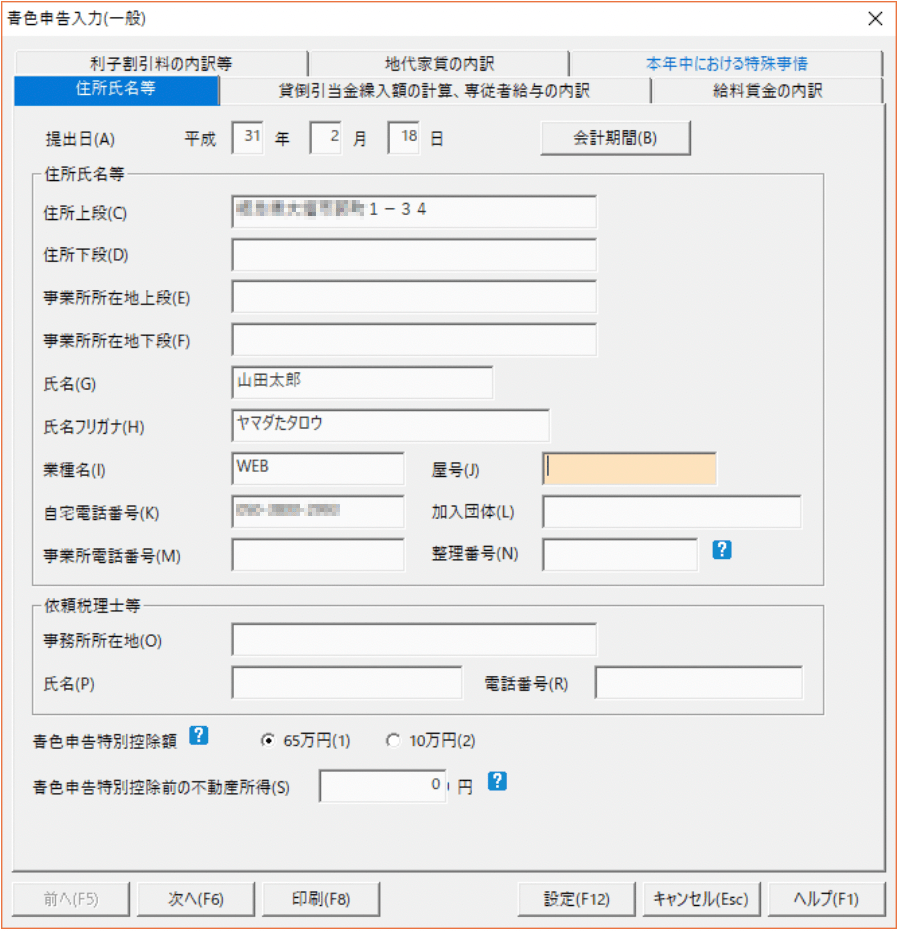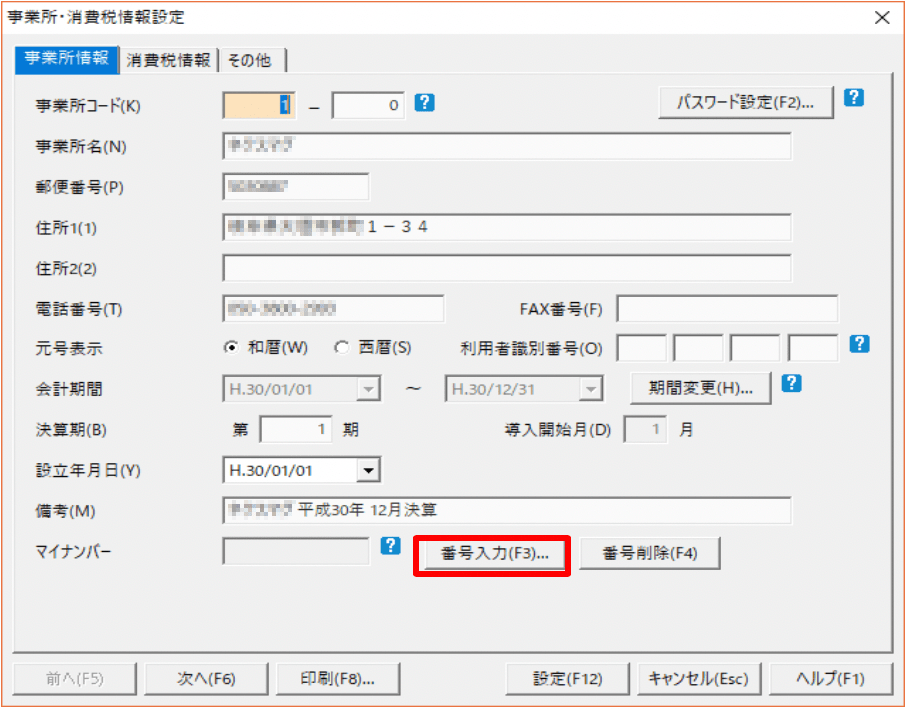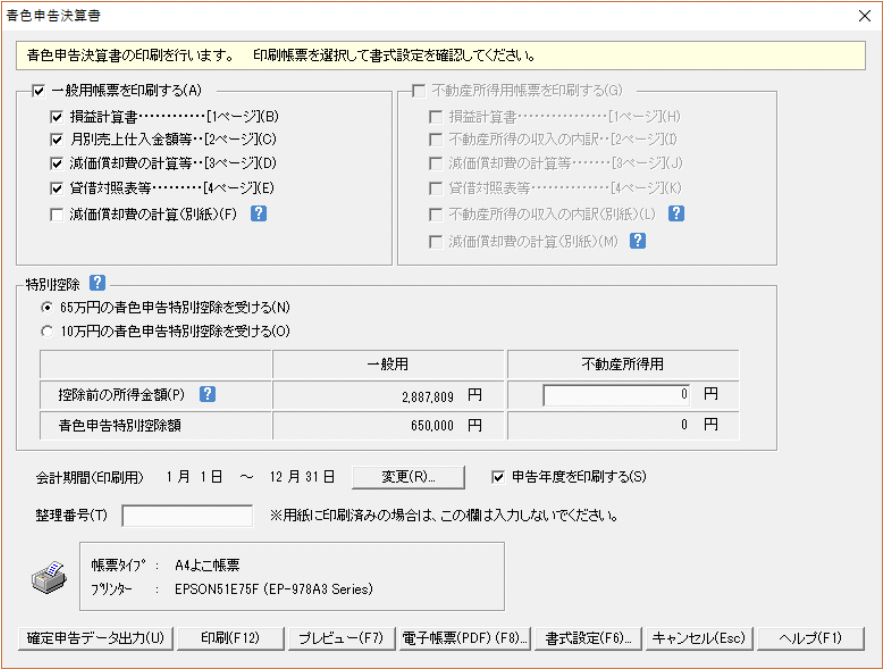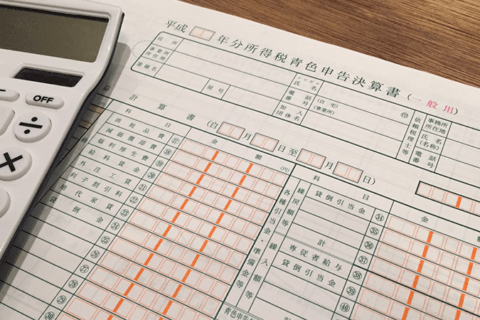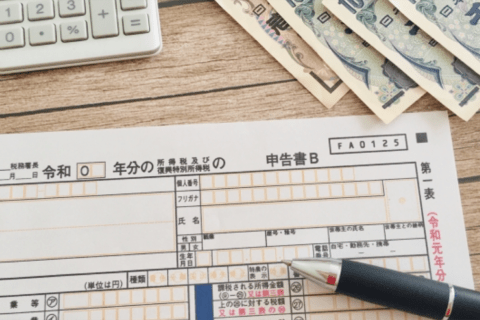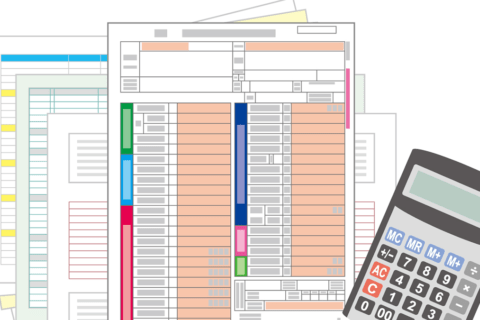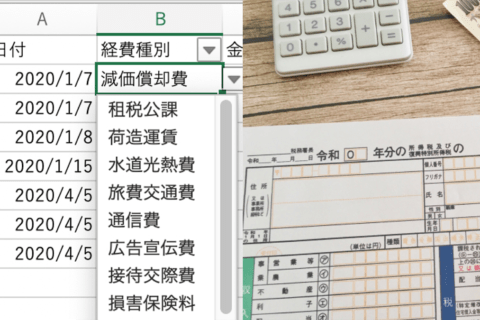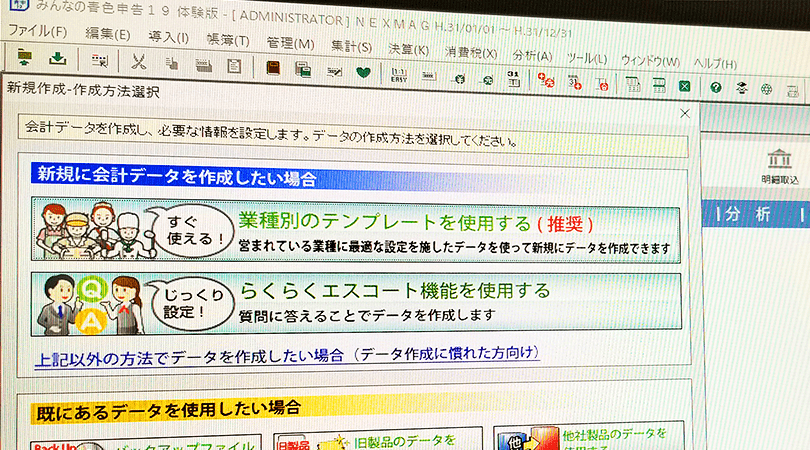
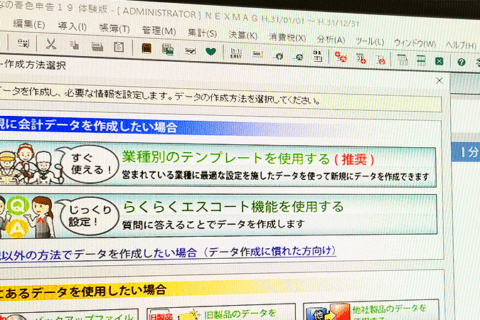
青色申告には青色申告特別控除の適用や青色事業専従者給与の必要経費算入、3年間の純損失の繰越など様々なメリットがありますが、一方複式簿記での記帳や損益計算書、貸借対照表など、提出に必要な書類の準備に白色申告よりも多くの手間を必要とします。
今回はソリマチ株式会社の会計ソフト「みんなの青色申告」を例に、会計ソフトを用いた青色申告の手順についてご紹介します。
青色申告は会計ソフトを使うと便利
会計処理は手書きでやっている、という方がいらっしゃるかもしれませんが、税制上のメリットがある青色申告を行う場合にもっとも高いハードルとなるのが複式簿記での記帳や貸借対照表などの書類の作成です。
メリットの大きい青色申告を行いたいが簿記の知識もなく、書類作成に自信がない…という方には会計ソフトの導入がおすすめです。
会計ソフトを導入すると、仕訳入力を行っていくだけで複式簿記による帳簿はもちろん、青色申告の際に提出書類として必要となる青色申告決算書などを作成することが可能になります。
また、会計ソフトを利用することで、例えば借方と貸方が合わないというような計算ミスや、仕訳の段階での計算ミスによる整合性が取れないというようなことが少なくなります。
さらに税制改正、申告書の仕様変更などの対応にも会計ソフトのバージョンアップにより対応できるケースが多いため、自分で毎年税務署のリーフレットや新たな帳票を取り寄せて調べるなどの手間を省くことができます。
今回使用する「みんなの青色申告19」の特徴
業種別テンプレートでの簡単初期登録
様々な業種、業態に合わせて11業種のテンプレートが用意されており、その業種によく使われる勘定科目が自動的に設定されるため、簿記の知識がなくても勘定科目設定をスムーズに行うことができます。
対応業種 → 飲食業/不動産業/建設業/小売業/理容・美容業/医療業/IT・情報サービス業/デザイン業/生保・損保業/運輸業/製造業
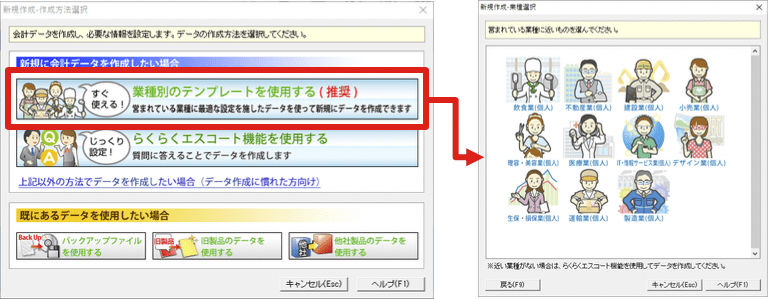 新規作成画面(左)で「業種別のテンプレートを使用する」をクリックすると
新規作成画面(左)で「業種別のテンプレートを使用する」をクリックすると
業種別のテンプレートを11種類の中から選択できる(右)
また、業種別テンプレートに当てはまる業種がない場合も、「らくらくエスコート」でいくつかの質問に答えていくだけで簡単に新しいデータを作り始めることができます。
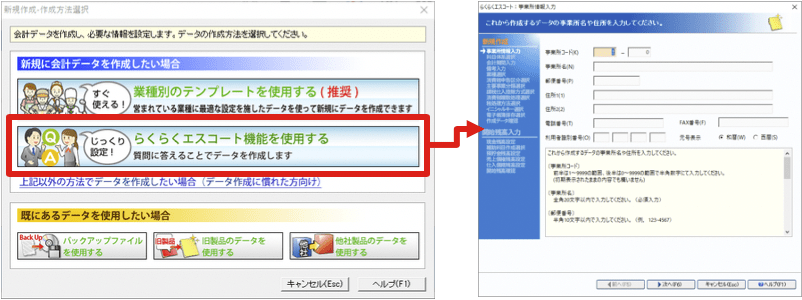 業種別テンプレートに当てはまる業種がない場合は
業種別テンプレートに当てはまる業種がない場合は
「らくらくエスコート」の質問に答えることでデータが作成できる
Money Linkで自動仕訳
「Money Link」はインターネットバンキングの情報をあらかじめ設定しておくと取引内容を取得し、自動で仕訳を予測する便利な機能を持った無料アプリです。「みんなの青色申告」と連携しており、ボタン一つで通帳やカードのデータを「みんなの青色申告」に取り込むことができます。業務上の取引をまとめる口座を作っておけば、あとは明細取込するたびに自動で情報が更新されて取り込まれるのでとても便利です。
困った時には電話サポート(最大15ヶ月)
「みんなの青色申告19」には「バリューサポート」という年間保守サービスが付属※しています。この「バリューサポート」には専属オペレーターによる電話/メール/FAXでのサポートが含まれており、イレギュラーな操作についての質問などにも答えてもらえます。
「みんなの青色申告19」ではソフトウェアの購入費用のみ※でサポートが受けられ、会計ソフトを使うのが初めての方にとっても安心して利用できるポイントになると思います。
※「みんなの青色申告」ユーザーのバリューサポート無償期間は初年度(最大15ヶ月間)のみとなります。2年目以降は12ヶ月ごとの有償対応となります。
新元号や消費税改正も安心の法改正対応保証
2019年5月に新元号の制定、その後の2019年10月に消費税改正を控える中、今ソフトを導入するとまたすぐに買い換えないといけないのでは?と心配になりますが、「みんなの青色申告19」では年間保守契約の「バリューサポート」に法令改正対応保証がついており、保証期間中に法令や消費税に改正があっても迅速に対応したプログラムを提供してもらえます。
白色申告にも対応
「みんなの青色申告19」は白色申告にも対応しています。
今年は白色申告をするつもりで準備をしていたけれど青色申告のメリットを知り、来年からは青色申告を行いたい、という場合でも、「みんなの青色申告19」で会計ソフトを使った仕訳入力に慣れておき、来年から青色申告に切り替える、といった対応が可能です。
「みんなの青色申告19」を使った申告の手順
ソフトウェアのインストール
「みんなの青色申告19」にはパッケージ版とダウンロード版、そして公式サイト上の30日無料版があります。今回は30日無料版でインストールを行いたいと思います。
公式サイトの「30日間 無料で試してみる」ボタンより、ソフトウェアのダウンロードをしてインストールに進みます。
“青色申告・確定申告ソフト「みんなの青色申告19」製品概要|ソリマチ株式会社”
https://www.sorimachi.co.jp/products_gyou/min/
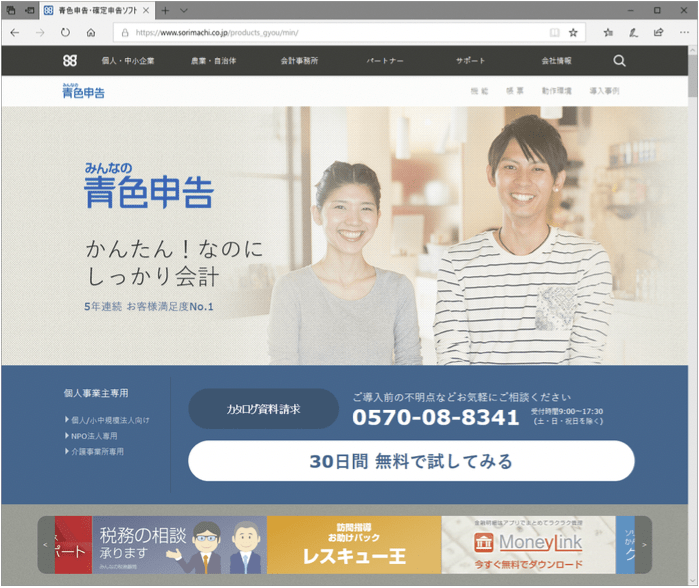 「30日間 無料で試してみる」ボタンのリンク先で必要事項を入力して無料版をダウンロード
「30日間 無料で試してみる」ボタンのリンク先で必要事項を入力して無料版をダウンロード
無料版では30日の試用期間の他、仕訳登録可能件数が150件、減価償却資産登録が15件までとなっていますが、ダウンロード後30日間は電話でのサポートを無料で受けることができ、無料版で作成したデータを製品版でそのまま利用することも可能なので、一度無料版で使い勝手を試してから製品版への移行を検討するのも良いと思います。
業種別テンプレートの選択
最初にも少し触れましたが、「みんなの青色申告」では業種に応じた様々なテンプレートが用意されています。ご自分のお仕事に合う業種テンプレートを選択してください。当てはまるものがない場合は「らくらくエスコート」機能から必要事項を入力し、データ作成を始めてください。
Money Linkの設定(口座との連携)
こちらも先に触れましたが、「みんなの青色申告」をインストールすると「Money Link」というソフトも同時にインストールされ、デスクトップに下図のようなアイコンができていると思います。
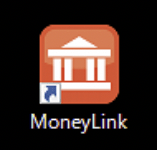 Money Linkのアイコン。見つからない場合は「Money Link」で検索する
Money Linkのアイコン。見つからない場合は「Money Link」で検索する
Money Linkを銀行口座やクレジットカードの取引データと連携させることにより、連携した金融機関の明細情報を取り込み自動で仕訳処理をします。
Money Linkを起動したら、まずは口座情報を設定します。
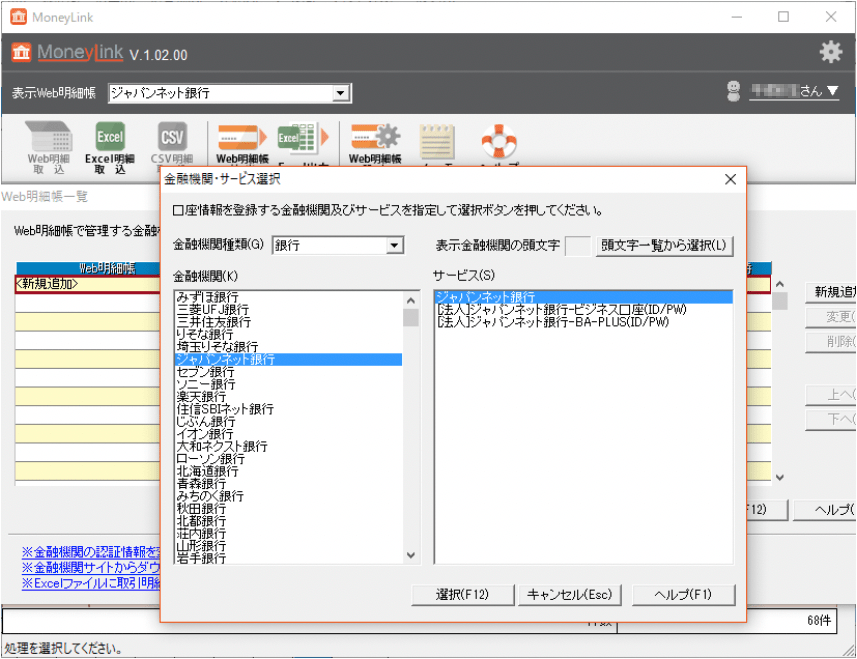 WEB明細書設定から新規追加ボタンを押し、
WEB明細書設定から新規追加ボタンを押し、
金融機関情報を設定する
金融機関により入力項目は異なりますが支店名、口座番号、パスワード等を入力します。取引情報がMoney Link に取込されます。
帳簿の入力(Money Linkで吸い上げた内容+手入力)
同一パソコン内に「みんなの青色申告」と「Money Link」がインストールされていれば、「みんなの青色申告」側で「明細取込」ボタンを押す事により金融機関の取引情報を取り込むことができます。
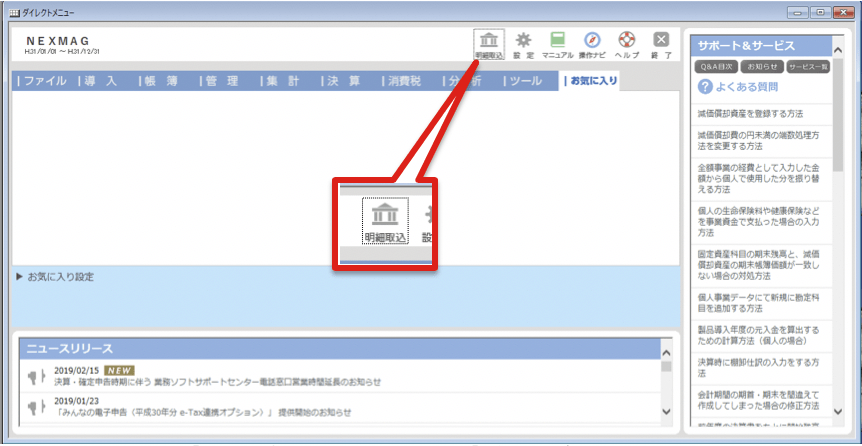 「みんなの青色申告19」画面上部にある「明細取込」ボタンをクリック
「みんなの青色申告19」画面上部にある「明細取込」ボタンをクリック
表示された「Web明細帳選択」画面で「AIによる自動推測を行う」(下図赤枠)にチェックを入れると、それぞれの明細について預金口座の相手勘定科目が予想されます。
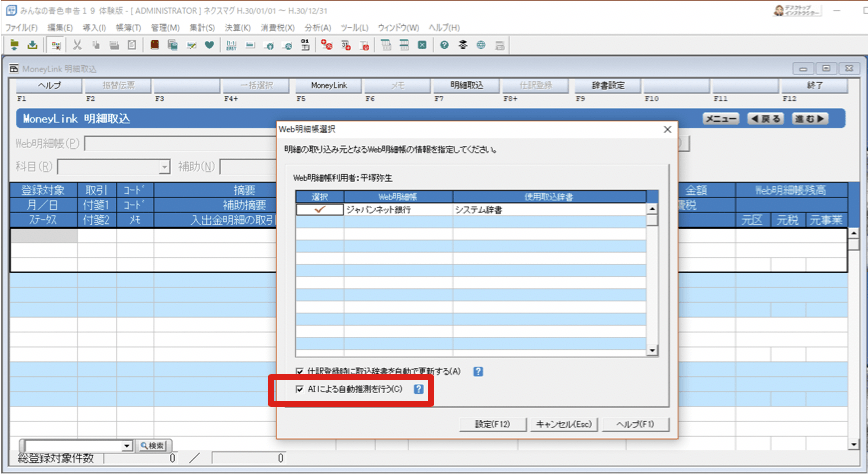 取り込みたい金融機関を選択して設定を押すと情報が取り込まれる
取り込みたい金融機関を選択して設定を押すと情報が取り込まれる
電気料金とガス料金の引き落としには自動で「水道光熱費」と入りました。家賃の引き落としには「地代家賃」が入って欲しいところですが「リース料」となっています。精度は徐々に上がっていくものなので人の目で確認も必要ですが、一件一件入力する手間が省けるのでかなりの効率化になると思います。
決算書・申告書の作成(青色申告決算書、確定申告書A表・B表など)
ひととおり仕訳入力を終えたら、確定申告書類の作成に必要な設定を行います。
まずは減価償却の設定を行います。
12月にパソコンを1台購入しています。帳簿上は下記のような内容になります。
(借方)器具備品 290,000/(貸方)現金 290,000
「管理>減価償却資産登録」から資産情報を入力します。
青色申告の場合、令和8年(2026年)3月31日までの間、適用対象法人であれば30万円未満の固定資産を購入した場合は購入費用全額をその年の経費として処理できる特例(中小企業者等の少額減価償却資産の取得価額の損金算入の特例)があります。耐用年数で償却するか、全額をその年に償却するかはその年の経営状態によって決めるのがよいでしょう。今回は適用対象法人として全額をこの年の経費としたいので「償却方法」で「即時償却」を選択します。
※パソコン購入の際の経費処理については下記も参考にしてください。
“パソコンを経費で処理したい方必見!”
https://www.pc-koubou.jp/magazine/16186
今回はパソコン1台のみの登録ですが、他に購入した資産がある場合は同様に登録を行います。
登録を終えたら、登録した減価償却資産の内容を仕訳データに転送します。「管理>減価償却費仕訳転送」をクリックすると、「減価償却費仕訳転送」画面が開きます。
今回は下図のように、「転送方法」は「年間合計を転送する」を選択し、「転送対象」は「新規取得資産の仕訳を生成する」と「一括償却資産の仕訳を生成する」「新規取得」のチェックボックスをオンに、「償却費計上方法」は「直接法」を選択して転送を行います。
青色申告で減価償却資産をまとめて登録し、新規取得の資産を即時償却する個人事業主の方は同様の設定になるかと思います。
※「勘定科目設定」「償却累積額科目設定」は通常初期値のままでかまいません。
必要な設定を行ったら「転送開始」ボタンをクリックします。
続いて、自宅で作業をしている場合は家賃や光熱費について、「按分」の設定を行います。
「按分」とは、自宅兼事務所のような形で事業を行っている場合、家賃や水道光熱費、通信費などを事業で使った分と家計で使った分とに分けることを指します。
青色申告では事業で使った分の家賃や光熱費などを経費として計上することができます。
※「按分」については下記記事の「青色申告のメリット」も参考にしてください。
“青色申告のメリットとスムーズな確定申告を行うためのポイント”
https://www.pc-koubou.jp/magazine/15976
按分を設定するには「決算>家事関連費計算表」から家計費の比率を設定します。
 「家事関連費計算表」で変更したい行をダブルクリックし、家計費の比率を入力後、「仕訳転送」ボタンを押す
「家事関連費計算表」で変更したい行をダブルクリックし、家計費の比率を入力後、「仕訳転送」ボタンを押す
表示された「家事関連費計算表」から、設定内容を変更したい行をダブルクリックし、「家事関連費設定」画面を開きます。
ここで「仕訳転送時の相手方(借方)科目」の「勘定科目」を「事業主 貸」にすることにより家計分を差し引くことができます。
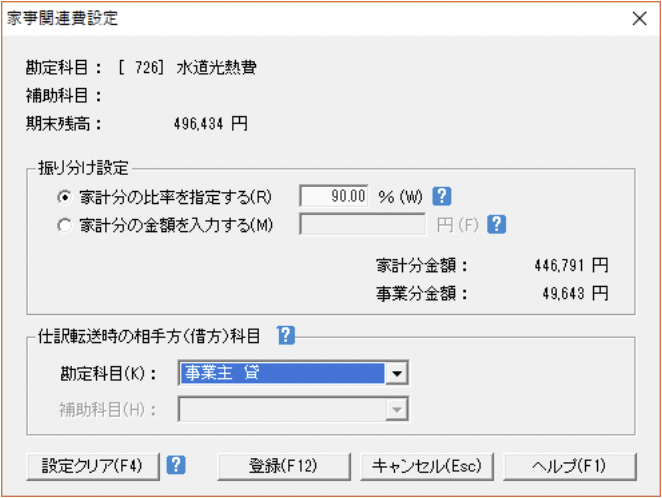 「仕訳転送時の相手方(借方)科目」の「勘定科目」を「事業主 貸」にする
「仕訳転送時の相手方(借方)科目」の「勘定科目」を「事業主 貸」にする
家計分の比率や勘定科目の設定を終えたら、家事関連費計算表上部にある「仕訳転送」ボタンを押すことにより設定内容が転送されます。
減価償却費と按分の設定ができたら、「決算>青色申告入力」をクリックして青色申告のための情報入力に入ります。
住所、氏名他必要な情報を入力していきます。いくつかタブがあるので忘れずに入力しましょう。
平成28年度の申告よりマイナンバーの記載が必要になっています。
「導入>事業所・消費税情報設定」を開き、下図の番号入力ボタンをクリックしてマイナンバーの入力をしましょう。
集計資料の作成(総勘定元帳、合計残高試算表、前年同月比対比表など)
設定項目の入力ができたら、いよいよ必要書類の印刷に入ります。
「決算>青色申告決算書」を選択すると下図のような画面が表示されるので、印刷したい書類にチェックを入れ、受けたい青色申告特別控除の金額などを確認します。
画面下部の「プレビュー」ボタンをクリックすると下図のような完成イメージが表示されます。
プレビュー画面左上の「印刷」ボタンを押すと決算書が印刷されます。あとは他の必要書類とともに税務署へ提出して納税をすれば完了です。
※確定申告の提出については下記記事の「確定申告の提出の仕方」も参考にしてください。
“青色申告のメリットとスムーズな確定申告を行うためのポイント”
https://www.pc-koubou.jp/magazine/15976
まとめ
ここまで「みんなの青色申告19」を使った申告の手順についてご紹介してきましたが、実際に入力〜書類の出力まで行ってみると、間違っている箇所を会計ソフトが指摘してくれるため手作業での計算時のようにどこが間違っているか分からないということもなく、処理をスムーズに進めることができました。また1ヶ月ごと事業の収支も分かり、今後の事業を考える上での参考にもなりそうです。
今回使用した「みんなの青色申告19」では作業の際につまずきそうなポイントがあっても、ソフトウェア内の表記やヘルプ、Web上のコンテンツと連携した「デスクトップインストラクター」や「仕訳博士」、青色申告の様々な実務知識についても学ぶことができる「実務解説本」、さらには「バリューサポート」による電話/メール/FAXサポート、無料税務相談など、様々な形でのフォロー体制が準備されていることで安心して作業を行うことができました。
会計ソフトをうまく活用して、メリットの多い青色申告を効率よく行いましょう!
本記事はソリマチ株式会社様の許諾を得て掲載を行っております。
パソコン工房で「みんなの青色申告20 消費税改正対応 ダウンロード版」を見る
購入者特典「実務解説本」(シリアルNoが必要です)
http://support.sorimachi.co.jp/download-s/elements/accper19book/
ソリマチ「みんなの青色申告20」はロースペックのパソコンでも快適に動作します。
[ネクスマグ] 編集部
パソコンでできるこんなことやあんなこと、便利な使い方など、様々なパソコン活用方法が「わかる!」「みつかる!」記事を書いています。
![NEXMAG[ネクスマグ] パソコン工房](/magazine/assets/images/common/logo.svg)